노래를 믹싱하는 것은 쉽게 압도될 수 있습니다. 당신은 각각이 전체 이미지에서 자신의 소리와 장소를 갖춘 트랙의 줄 앞에 서 있습니다. 균형 잡힌 믹스로 나아가기 위한 첫 번째 단계는 볼륨과 패닝을 올바르게 설정하는 것입니다. Logic Pro X에서 Roughmix를 위한 견고한 기초를 만드는 방법을 이 안내서에서 배울 수 있습니다.
주요 포인트
- 소리 크기 비율을 이해하기 위해 참조 믹스로 시작하세요.
- 소리 크기 및 패닝을 효율적으로 조절하기 위한 간단한 기술을 활용하세요.
- 작업 흐름들은 신속하고 정확하게 설계되어야하며 시간을 절약하고 창의성을 촉진해야 합니다.
Roughmix 만드는 단계별 안내
1. 참조 믹스 듣기
믹싱을 시작하기 전에 음악 장르와 유사한 노래인 참조 믹스를 듣습니다. 서로 다른 악기가 어떻게 섞였는지 관찰하며 시작하세요. 이것은 당신의 제작에서 볼륨과 패닝에 대한 감각을 얻을 수 있도록 도와줄 수 있습니다. 예를 들어 Bruno Mars의 인기 노래 중 하나를 선택하여 베이스, 기타 및 드럼이 믹스에서 어떻게 배치되어 있는지 분석할 수 있습니다.
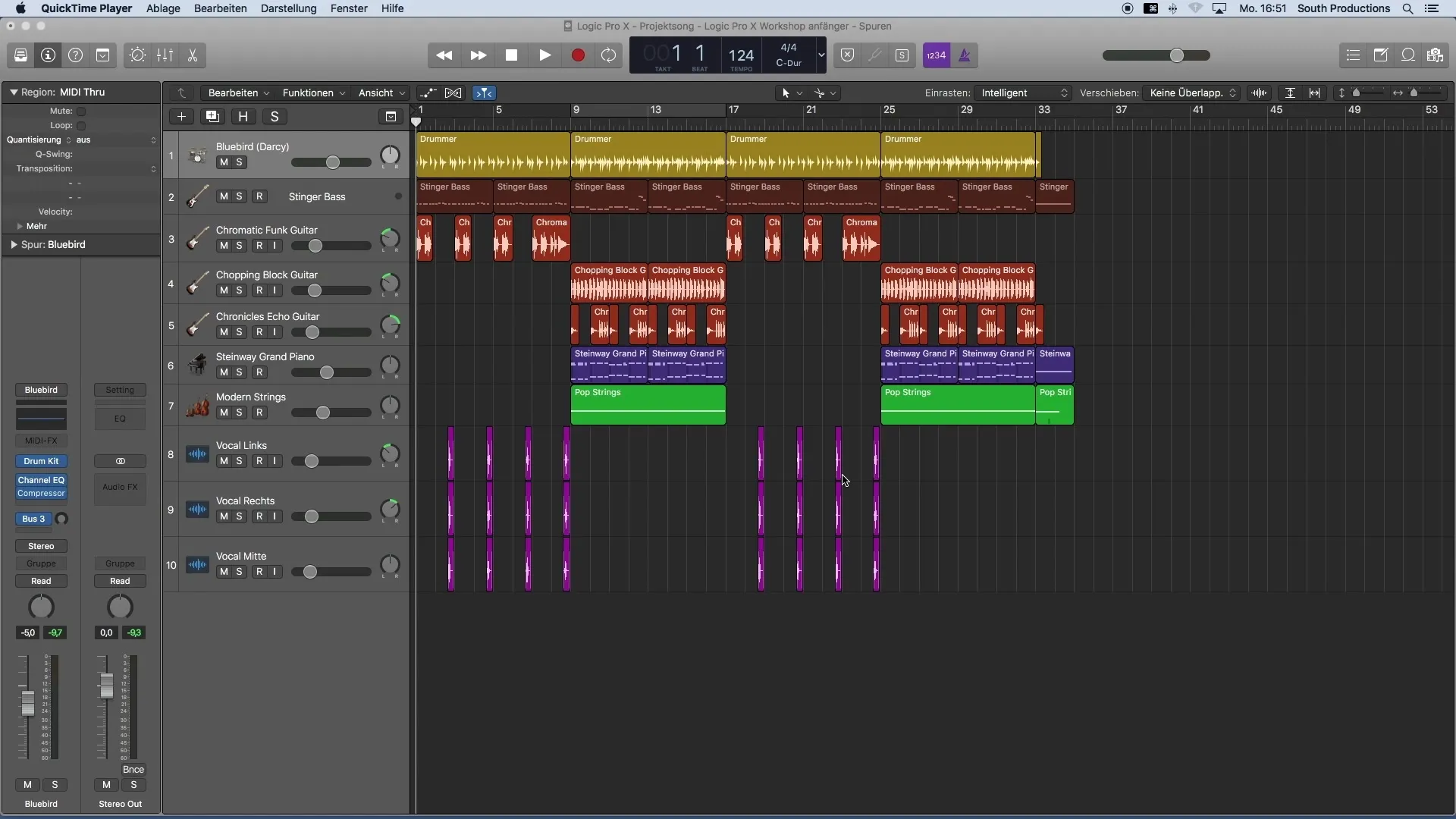
2. 루프 지역 설정
효율적인 작업을 위해 전체 곡에 대한 루프를 설정하는 것이 유용합니다. 이렇게 하면 시작으로 계속 이동하지 않고 프로젝트를 재생할 수 있습니다. 타임라인에서 루프 지역을 설정하려면 마우스로 클릭하고 Cycle 범위를 그리면됩니다. 이것은 믹스 작업을 계속하는 데 도움이 됩니다.
3. 믹서 설정
모든 트랙을 살펴볼 수있는 믹서를 엽니다. 이것은 X 키 또는 "창" 메뉴로 빠르게 할 수 있습니다. 시작할 때 모든 볼륨 패더를 0으로 설정하는 것이 중요합니다. 믹서에는 주요 트랙뿐만 아니라 Logic이 자동으로 추가하는 모든 효과도 표시됩니다.
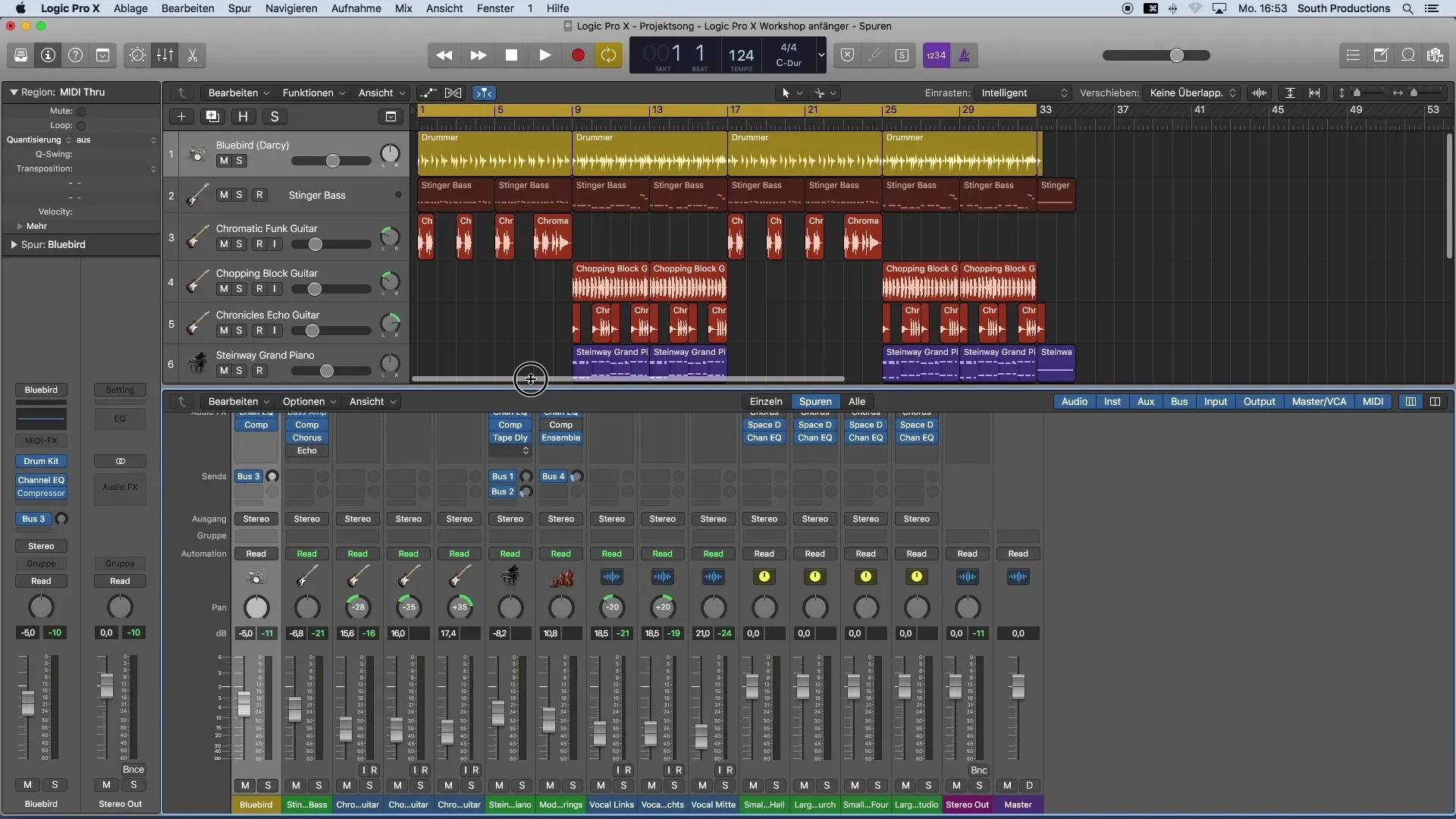
4. 볼륨과 패닝 재설정
미니터 액션을 보장하기 위해 믹서가 열리면 모든 페이더를 0으로 드래그합니다. 또한 시작을 위해 패닝을 0으로 재설정하세요. 리셋하려면 ALT를 누른 상태에서 노브를 클릭하세요.
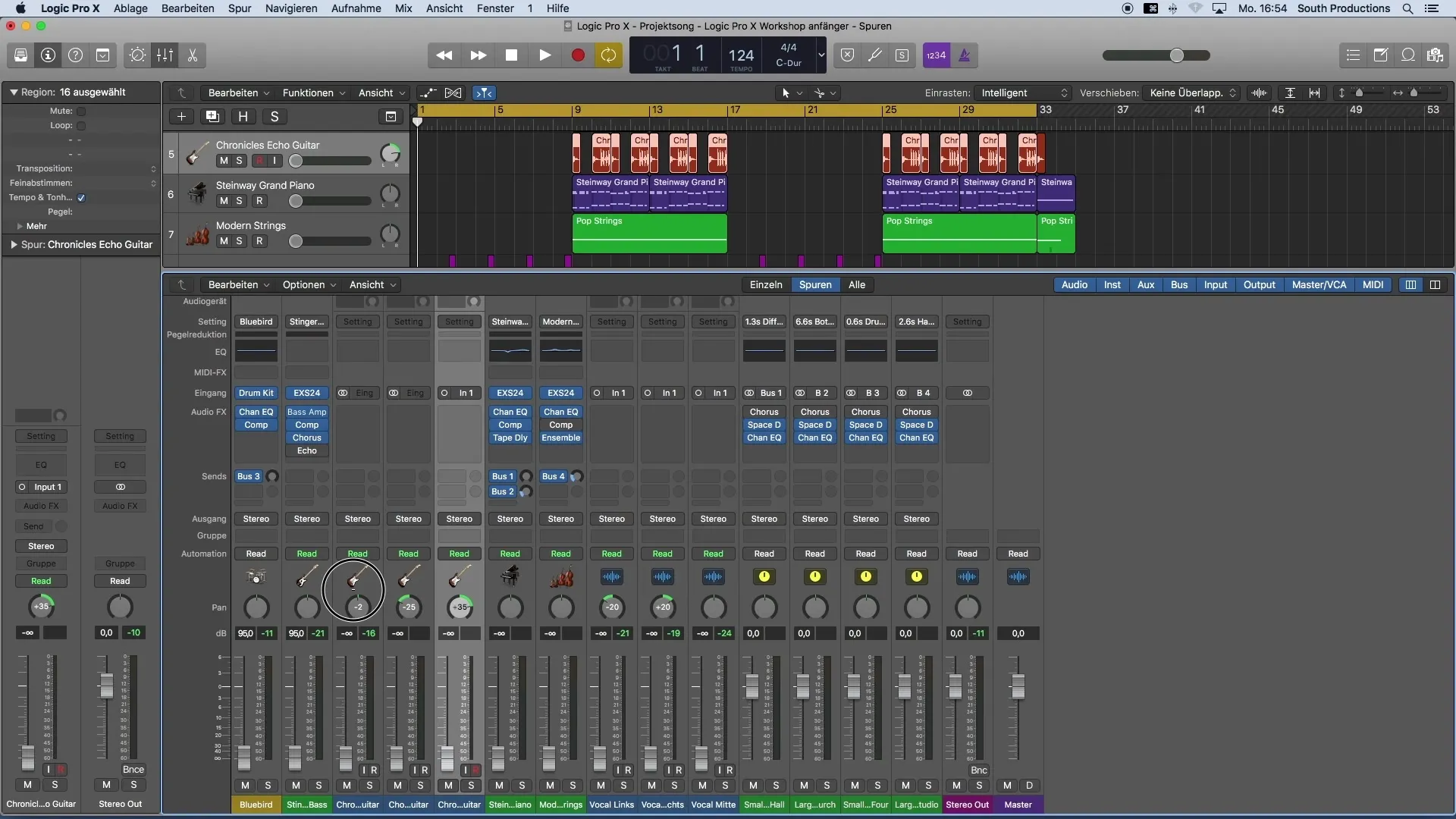
5. 볼륨 비율 조정
이제 곡 재생을 시작하고 각각의 트랙들의 볼륨 비율을 조정할 수 있습니다. 드럼의 조정부터 시작하세요. 마스터 레벨이 초과되지 않도록 주의하세요. 충분한 공간을 제공하기 위해 처음 악기들을 -8에서 -18 데시벨 정도로 설정하는 것이 좋습니다.
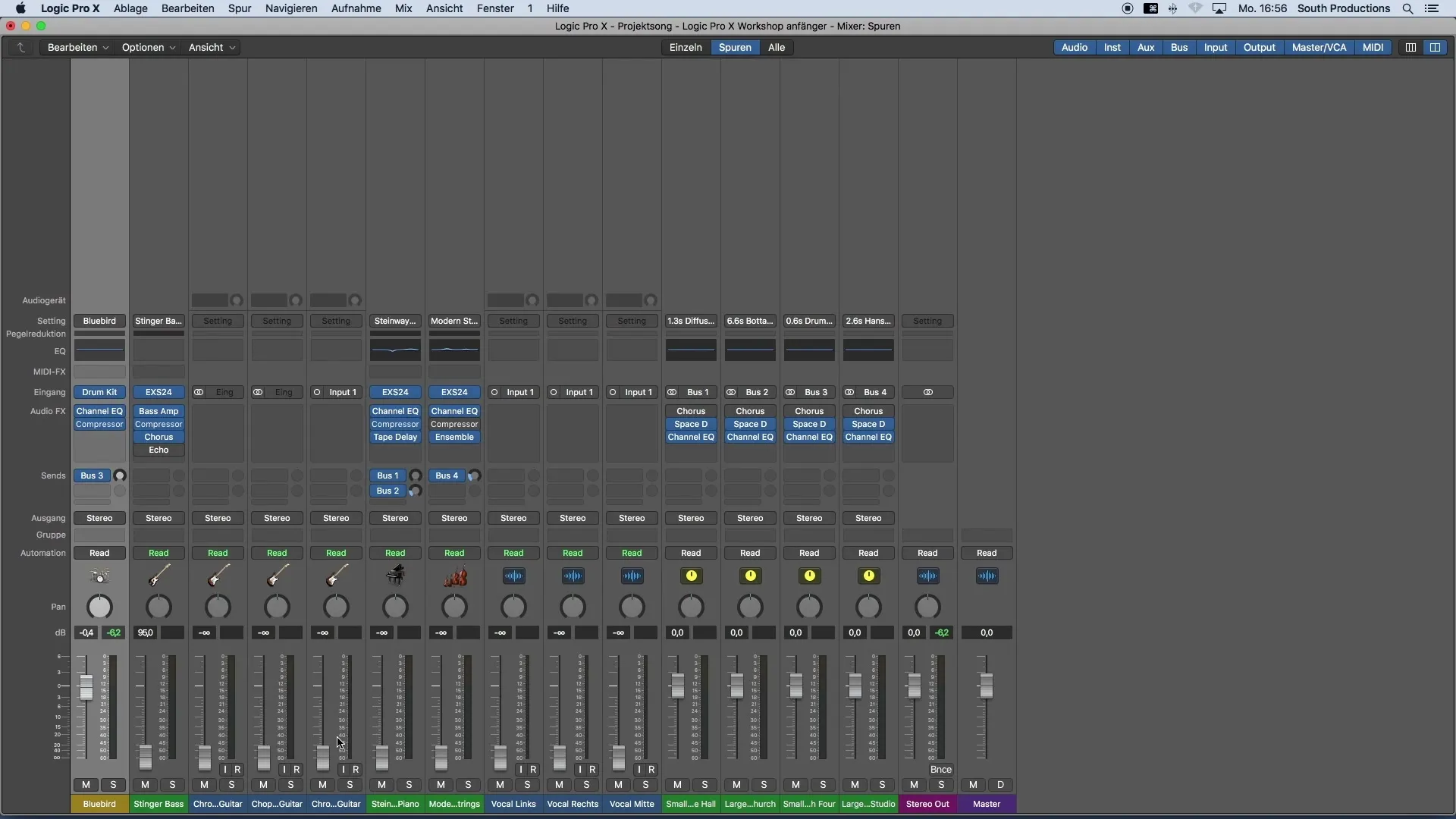
6. 보컬 및 기타 요소 조절
드럼이 설정되면 보컬에 중점을 두세요. 모든 보컬 트랙을 선택하고 일관된 볼륨을 갖는지 확인하세요. 왼쪽 또는 오른쪽 또는 가운데로 이동하여 패닝을 약간 조정할 수도 있습니다.
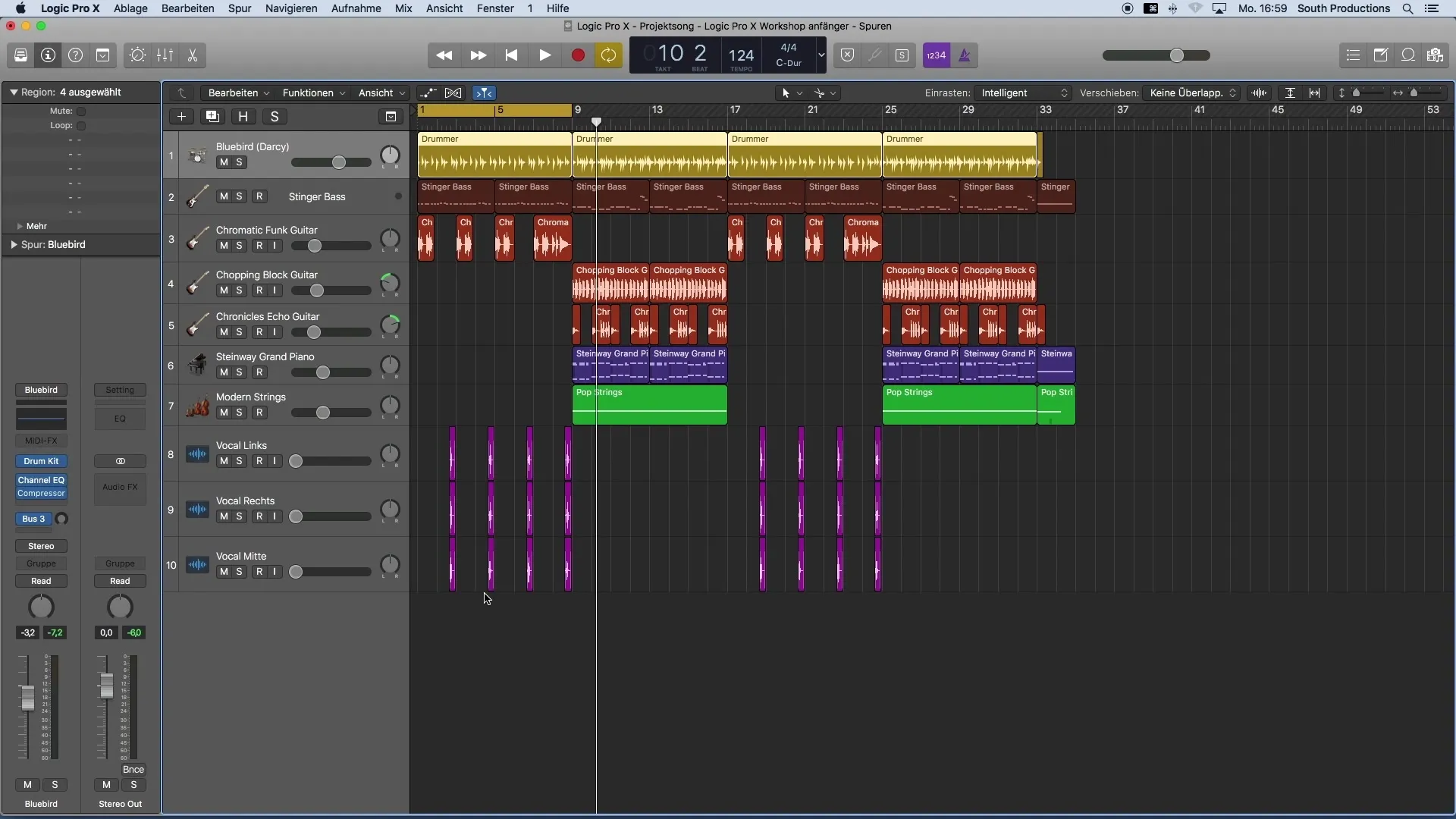
7. 드럼 트랙의 세부 조정
드럼을 더 조정하고 싶다면 킥 또는 스네어와 같은 개별 요소들로 이동할 수 있습니다. 믹서에서 드럼 트랙을 선택하고 각 요소의 볼륨을 조절하세요. 이 작업은 드럼킷의 플러그인에서 직접 수행할 수 있습니다.
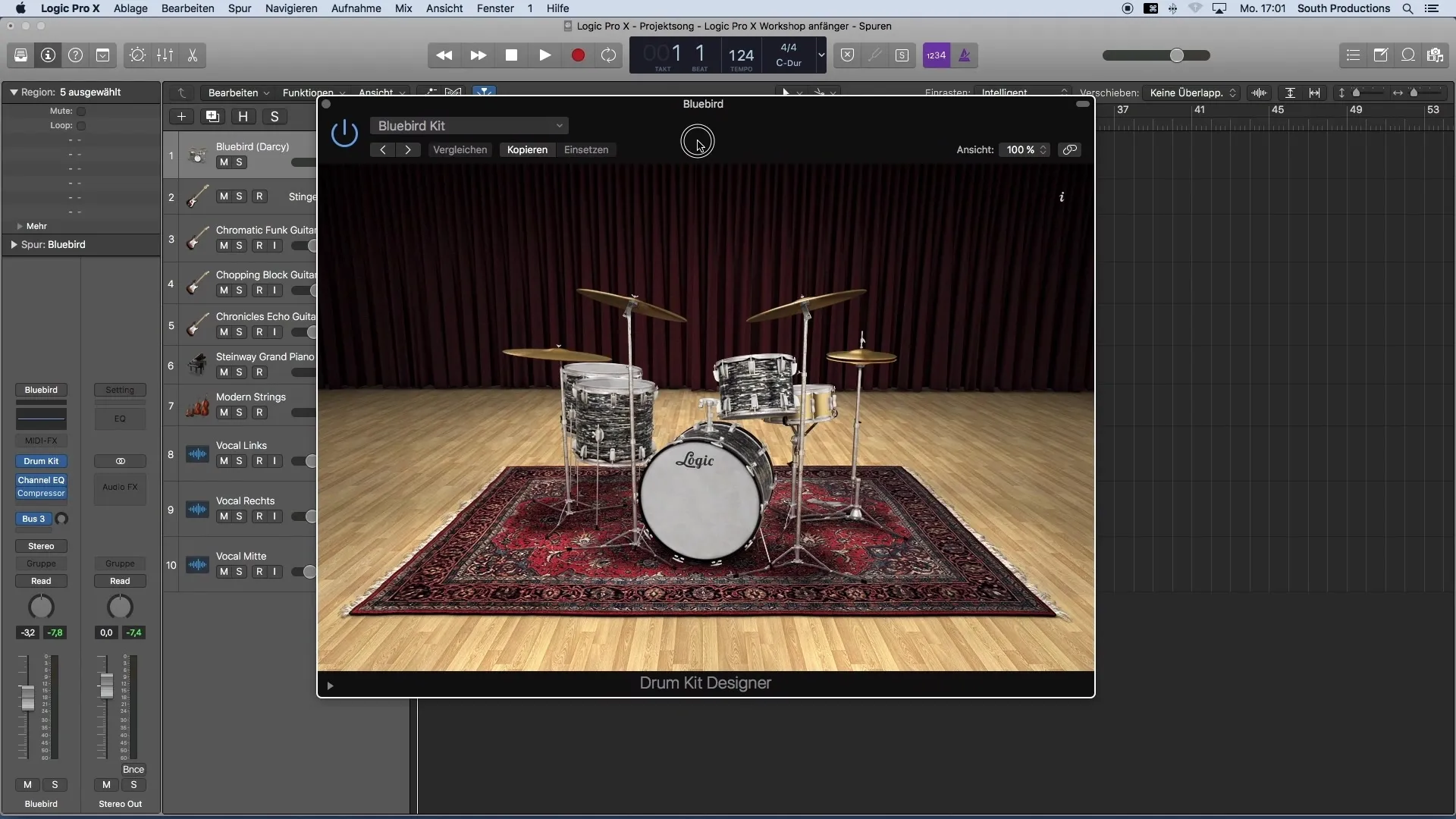
8. Multi-Outputs 사용하기(옵션)
더 상세한 믹스를 위해 드럼 트랙의 다중 출력을 선택할 수도 있습니다. 이렇게 하면 각 타악기에 독자적인 트랙을 할당할 수 있습니다. 그러나 이렇게 함으로 전체 조정이 덜 직관적이므로 처음에는 추천하지 않습니다.
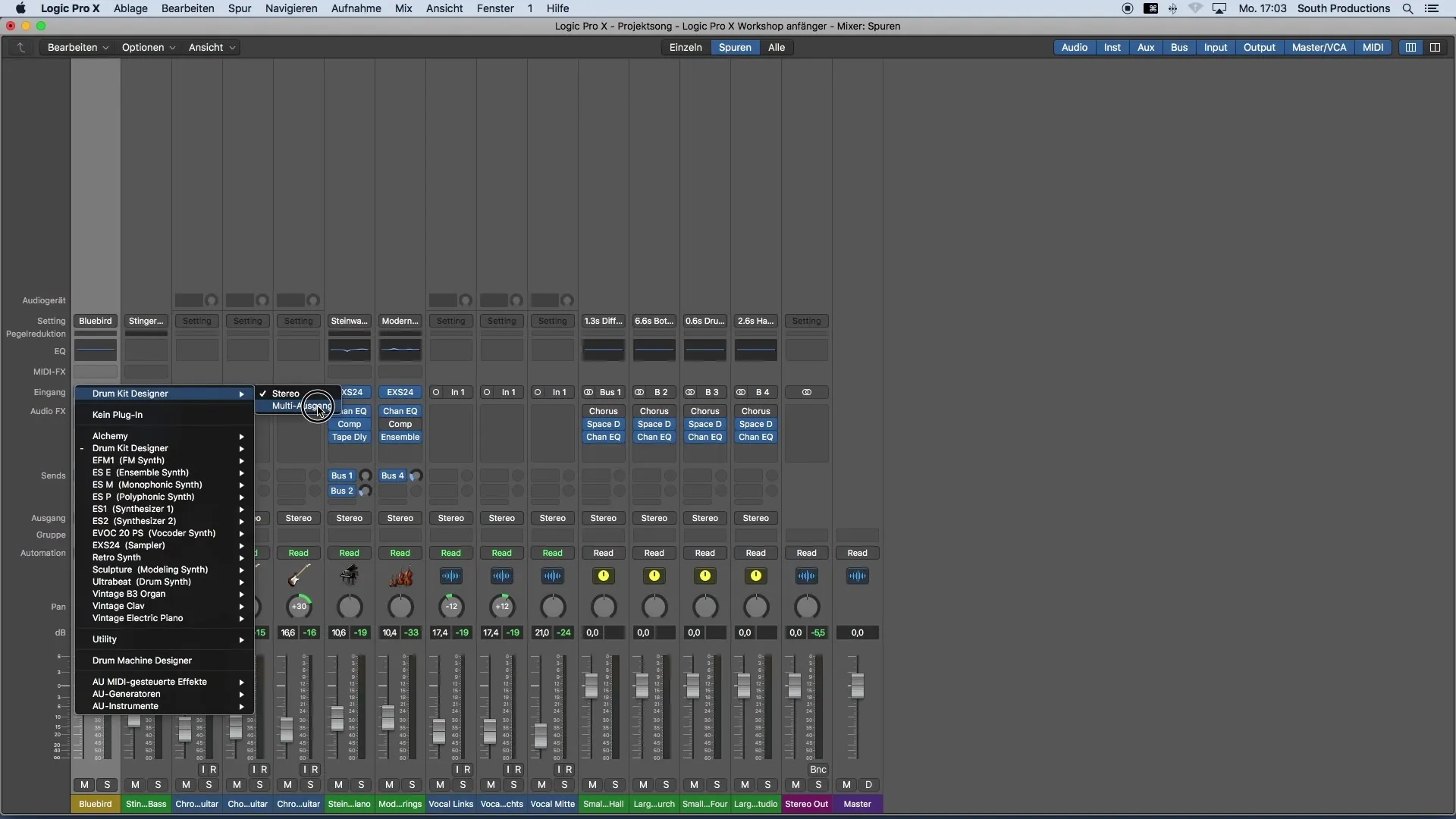
9. 러프믹스 듣기
러프믹스를 만든 후에는 모든 것을 다시 주의 깊게 들어보세요. 악기의 밸런스를 확인하고 서로 잘 어울리는지 확인하세요. 러프믹스는 이상적으로 빠르게 만든 처음 버전이어야 합니다.
요약
Logic Pro X에서 러프믹스를 만드는 데 필요한 모든 기본 단계를 배웠습니다. 처음 음량 설정부터 요소를 조절하는 것까지 이제 깔끔한 구조와 전망을 유지하면서 믹스를 최적화할 수 있어야 합니다.


